Ein veralteter Browser ist normalerweise das Problem, wenn VR nicht funktioniert
- VR auf Browsern ist der nächste Schritt in der Entwicklung des Webs, der Ihnen den Eintritt in eine ganz neue Welt ermöglicht.
- Obwohl sie großartig sind und in den meisten Browsern gut funktionieren, haben sie auch gelegentlich Schluckauf.
- Sie können mit der Verwendung der neuesten Version Ihres Browsers beginnen, bevor Sie mit der erweiterten Fehlerbehebung fortfahren.
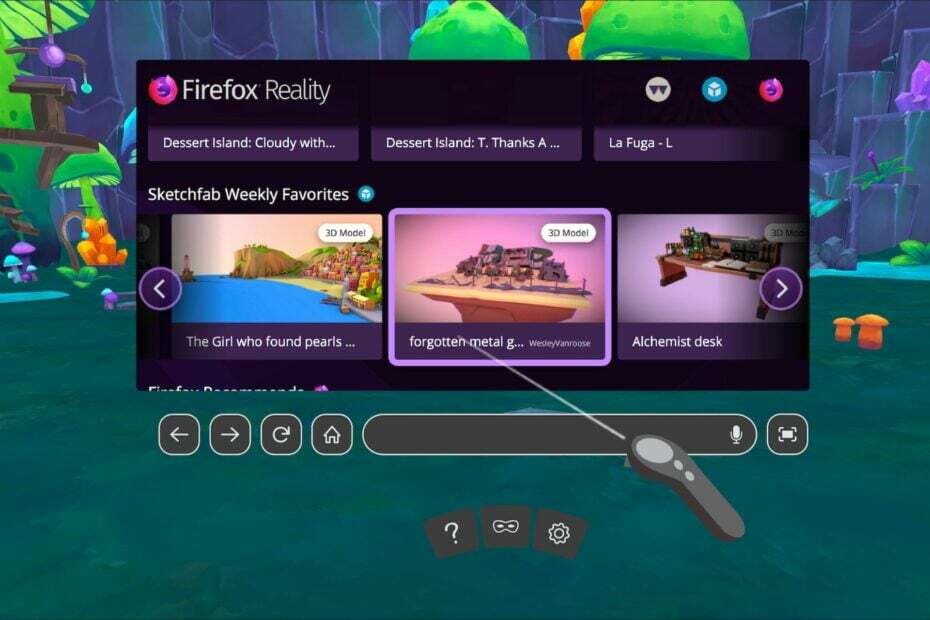
XINSTALLIEREN SIE, INDEM SIE AUF DIE DOWNLOAD-DATEI KLICKEN
Diese Software repariert häufige Computerfehler, schützt Sie vor Dateiverlust, Malware und Hardwarefehlern und optimiert Ihren PC für maximale Leistung. Beheben Sie PC-Probleme und entfernen Sie Viren jetzt in 3 einfachen Schritten:
- Laden Sie das Restoro PC-Reparaturtool herunter das kommt mit patentierten Technologien (Patent vorhanden hier).
- Klicken Scan starten um Windows-Probleme zu finden, die PC-Probleme verursachen könnten.
- Klicken Alles reparieren um Probleme zu beheben, die die Sicherheit und Leistung Ihres Computers beeinträchtigen.
- Restoro wurde heruntergeladen von 0 Leser in diesem Monat.
VR ist eine großartige Möglichkeit, Inhalte zu erleben, aber es kann frustrierend sein, wenn es nicht funktioniert. Wenn Sie versucht haben, VR in Firefox zu verwenden, und es nicht funktioniert, sind Sie nicht allein.
In den meisten Fällen liegt es daran, dass Ihr Computer nicht die Systemanforderungen für die von Ihnen verwendete Browserversion erfüllt. Als erstes müssen Sie sicherstellen, dass Ihr Computer mit Virtual Reality kompatibel ist.
Die meisten Computer können mit Virtual Reality umgehen, aber wenn das bei Ihnen nicht der Fall ist, haben Sie möglicherweise Probleme, das Headset zum Laufen zu bringen. Deshalb solltest du gehen Prüfen Sie, ob Ihr PC bereit für Virtual Reality ist.
Wenn Ihr Computer außerdem mit einem Virus, Malware oder Adware infiziert wurde, kann dies zu Problemen mit Ihrer VR führen. Um dieses Problem zu beheben, müssen Sie Ihren Computer auf Viren scannen und alle unerwünschten Programme entfernen, die das Problem verursachen könnten.
Wie aktiviere ich VR in meinem Browser?
Um mit VR in Ihrem Browser zu beginnen, benötigen Sie ein VR-Headset und einen kompatiblen Computer.
Für das beste Erlebnis wird empfohlen, einen Browser zu verwenden, der WebVR unterstützt, also sollten Sie als Erstes sicherstellen, dass Ihr Browser WebVR unterstützt.
Was ist mit Firefox VR passiert?
Mozilla kündigte an, dass es seinen Firefox-basierten Virtual-Reality (VR)-Browser Firefox Reality abschaffen würde. Die Entscheidung kam für viele in der VR-Community überraschend, da Mozilla ein wichtiger Akteur bei der Entwicklung von WebVR war, einem Standard zum Erstellen von VR-Erlebnissen im Web.
Obwohl Firefox einen dedizierten Browser für Virtual Reality hatte, hat es den Shop inzwischen geschlossen, aber Benutzer können Virtual Reality immer noch von erleben Wolvic-Browser das ist genauso gut, wie es auf seinem Quellcode basiert.
Schneller Tipp:
Greifen Sie von einem anderen Browser aus auf VR-Inhalte zu. Eine großartige Alternative zu Firefox ist Opera und bietet spezielle Unterstützung für VR 360-Videos.
Opera erkennt automatisch, ob auf Ihrem Computer ein VR-System installiert ist, und zeigt eine Popup-Schaltfläche In VR ansehen an, wenn Sie auf ein 360-Grad-Video zugreifen.

Oper
Installieren Sie diesen modernen Browser mit fehlerfreier VR-Unterstützung!
Was kann ich tun, wenn VR in Firefox nicht funktioniert?
1. Firefox aktualisieren
- Starten Sie Ihren Firefox-Browser und klicken Sie auf die drei horizontalen Ellipsen in der oberen rechten Ecke.
- Auswählen Hilfe.

- Klicke auf Über Firefox.
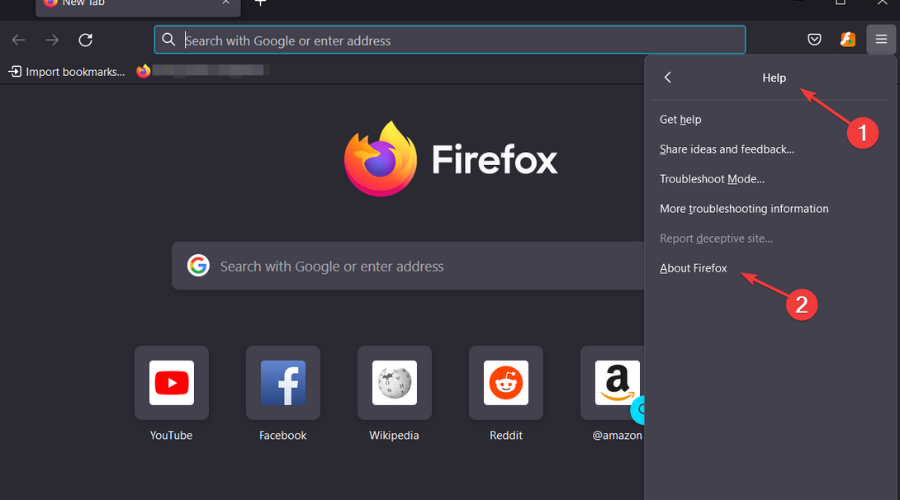
- Wenn Ihr Browser auf dem neuesten Stand ist, erhalten Sie das folgende Dialogfeld.
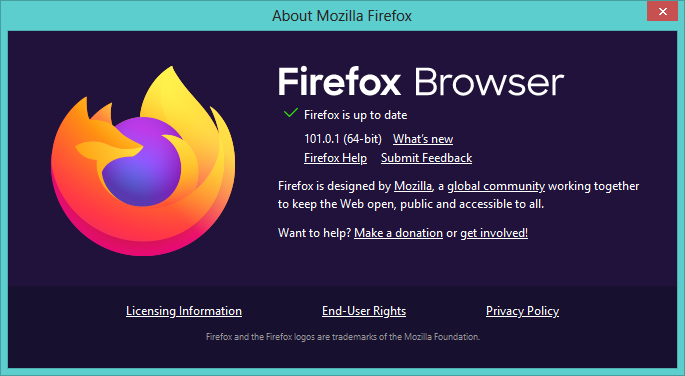
2. Nach Malware durchsuchen
- Drücken Sie die Fenster Schlüssel, suchen Windows-Sicherheit und klicken Offen.

- Auswählen Viren- und Bedrohungsschutz.

- Als nächstes drücken Schneller Scan unter Aktuelle Bedrohungen.

- Warten Sie, bis der Vorgang abgeschlossen ist, und starten Sie Ihr System neu.
- So verwenden Sie das Firefox-Bild im Bildmodus wie ein Profi
- Firefox vs. Firefox Focus: Vergleich in der realen Welt und Hauptunterschiede
- Firefox Multi-Account-Container: Was ist das und wie wird es verwendet?
- 3 Tipps zum Hinzufügen und Verwenden von MetaMask in Firefox [Leitfaden für Anfänger]
3. Deinstallieren Sie die letzten Updates
- Drücken Sie die Fenster + ich Tasten gleichzeitig öffnen Einstellungen.

- Navigieren Sie zu Windows-Updates und gehe zu Verlauf aktualisieren.

- Klicke auf Updates deinstallieren.
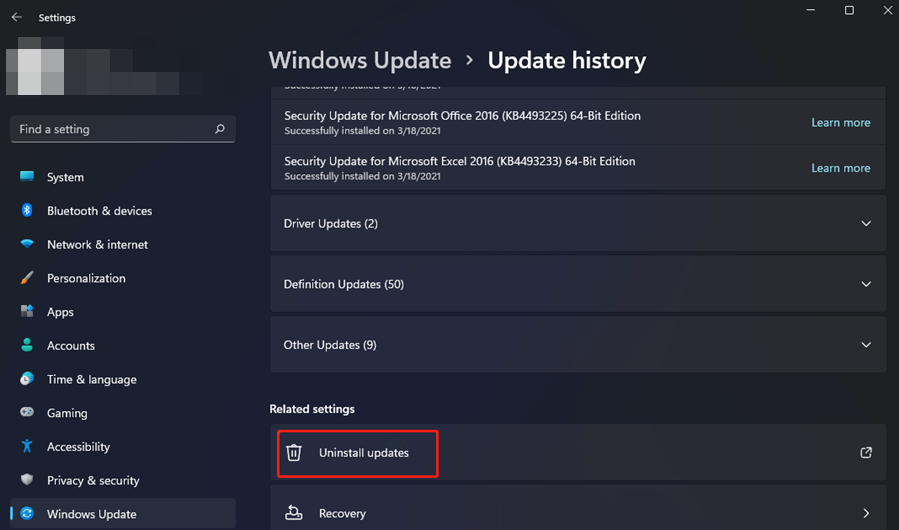
- Wählen Sie das neueste Update aus und klicken Sie dann auf Deinstallieren.
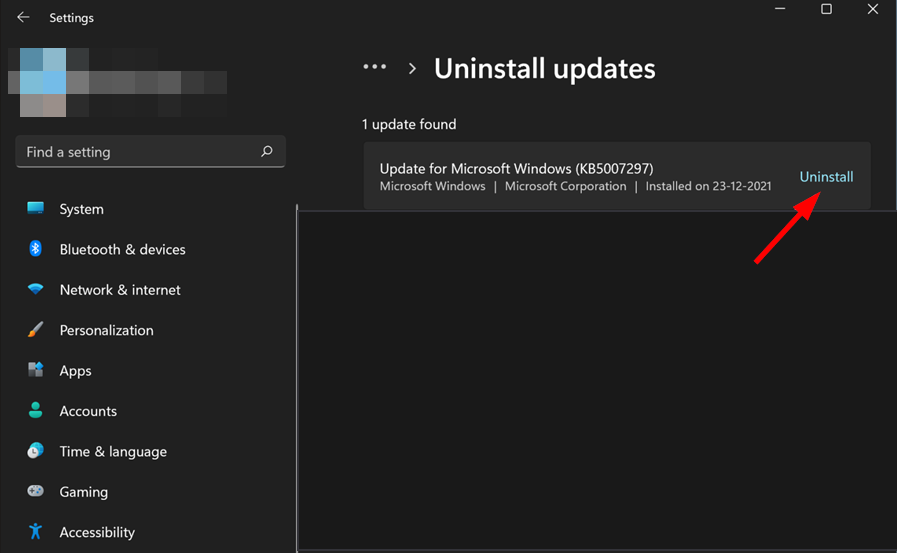
Wenn Sie auch nach dem Optimieren Ihrer Firefox VR-Einstellungen und dem Ausprobieren dieser Methoden immer noch Probleme haben, ist es vielleicht an der Zeit, zu einer Alternative zu wechseln Browser für Virtual Reality.
Sie können auch anderen begegnen Probleme mit der virtuellen Realität Wir haben jedoch ausführlich schnelle Lösungen behandelt, um Ihnen bei der Lösung von Problemen zu helfen, die in unserem Leitfaden auftreten können.
Abgesehen von Browsern können Sie auch davon profitieren Virtual-Reality-Software das wird Ihre Erfahrung weiter verbessern, indem es leistungsfähiger wird.
Teilen Sie uns im Kommentarbereich unten jede andere Lösung mit, die für Sie funktioniert haben könnte.
 Haben Sie immer noch Probleme?Beheben Sie sie mit diesem Tool:
Haben Sie immer noch Probleme?Beheben Sie sie mit diesem Tool:
- Laden Sie dieses PC-Reparatur-Tool herunter auf TrustPilot.com mit „Großartig“ bewertet (Download beginnt auf dieser Seite).
- Klicken Scan starten um Windows-Probleme zu finden, die PC-Probleme verursachen könnten.
- Klicken Alles reparieren um Probleme mit patentierten Technologien zu beheben (Exklusiver Rabatt für unsere Leser).
Restoro wurde heruntergeladen von 0 Leser in diesem Monat.
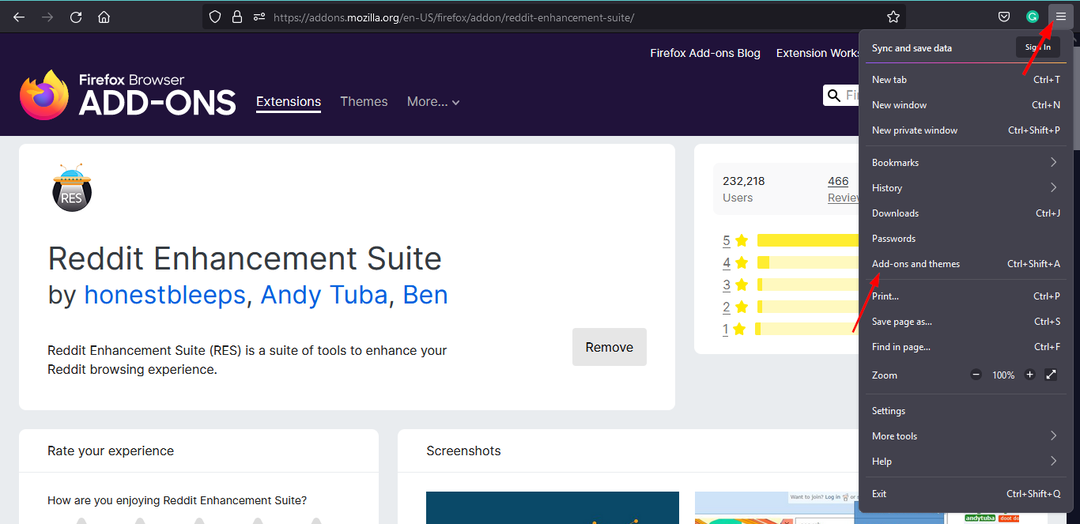
![Der schnellste Weg, alle Tabs in Firefox mit Lesezeichen zu versehen [Anleitung 2022]](/f/f51903a2207f0b6f859f1060ea2a04ea.png?width=300&height=460)
